Решение проблемы с воспроизведением звука на компьютере
На этой странице вы найдете полезные советы и рекомендации по устранению проблемы, когда звук не воспроизводится при просмотре видео или прослушивании аудиофайлов на вашем компьютере. Мы предлагаем пошаговое руководство, которое поможет вам быстро исправить проблему и вернуться к нормальному прослушиванию мультимедиа.


Проверьте, включен ли звук на компьютере и не находится ли он в режиме без звука. Обычно это можно сделать через панель задач или настройки системы.
Почему не работает звук Windows uyutnoegnezdo.ru звука в uyutnoegnezdo.ru звук на колонках что делать?


Убедитесь, что выбран правильный источник звука. Иногда проблема может возникнуть, если звук выводится на другое устройство, такое как внешние колонки или наушники.
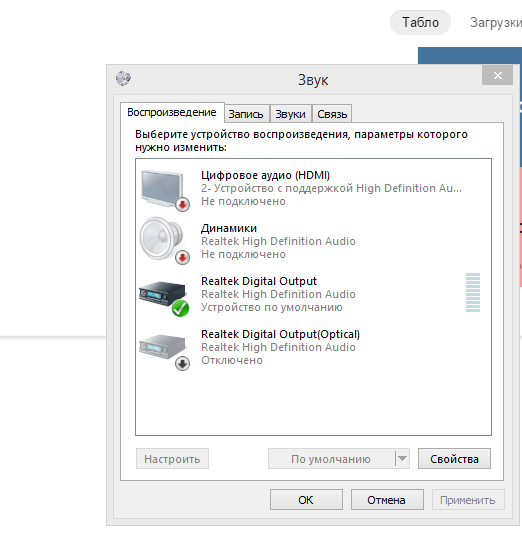
Проверьте подключение и работоспособность динамиков или наушников. Возможно, они не подключены должным образом или неисправны.
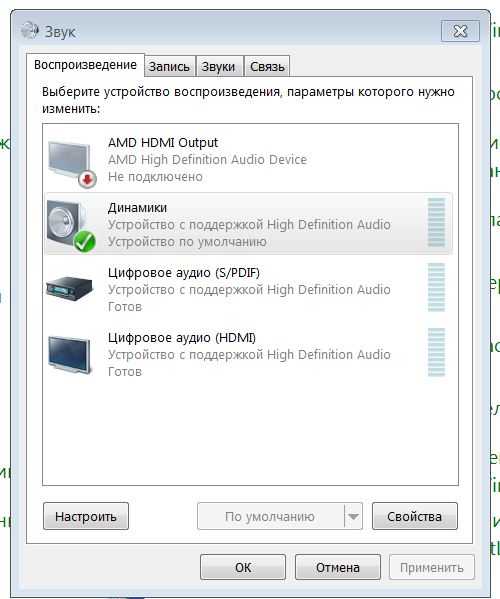
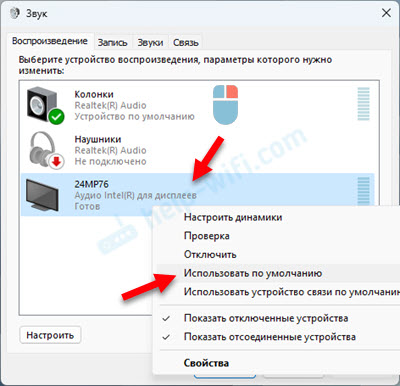
Обновите драйверы звуковой карты. Устаревшие или поврежденные драйверы могут вызвать проблемы с воспроизведением звука.
Как исправить \
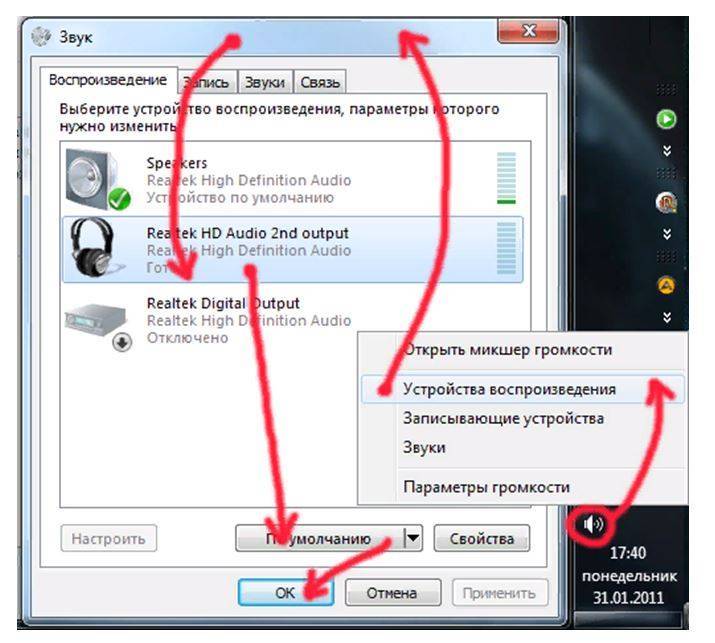
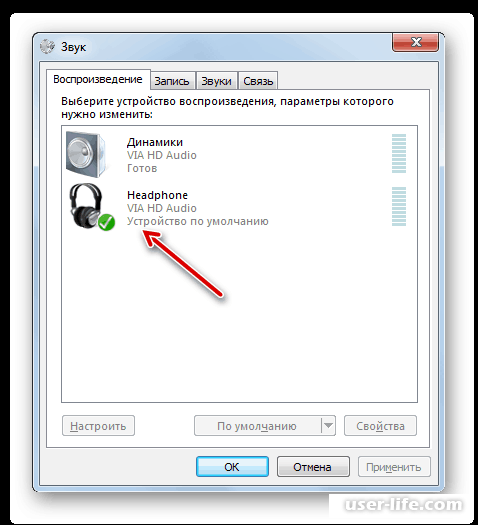
Перезагрузите компьютер. Иногда простая перезагрузка системы может решить проблемы с воспроизведением звука.
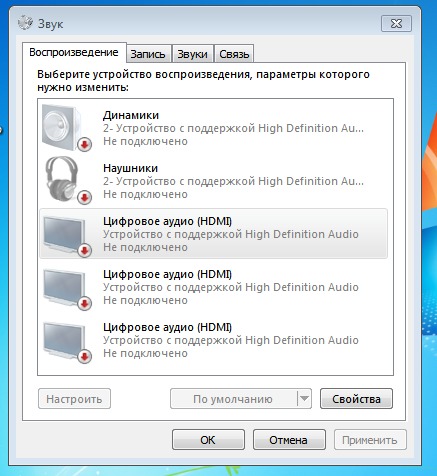
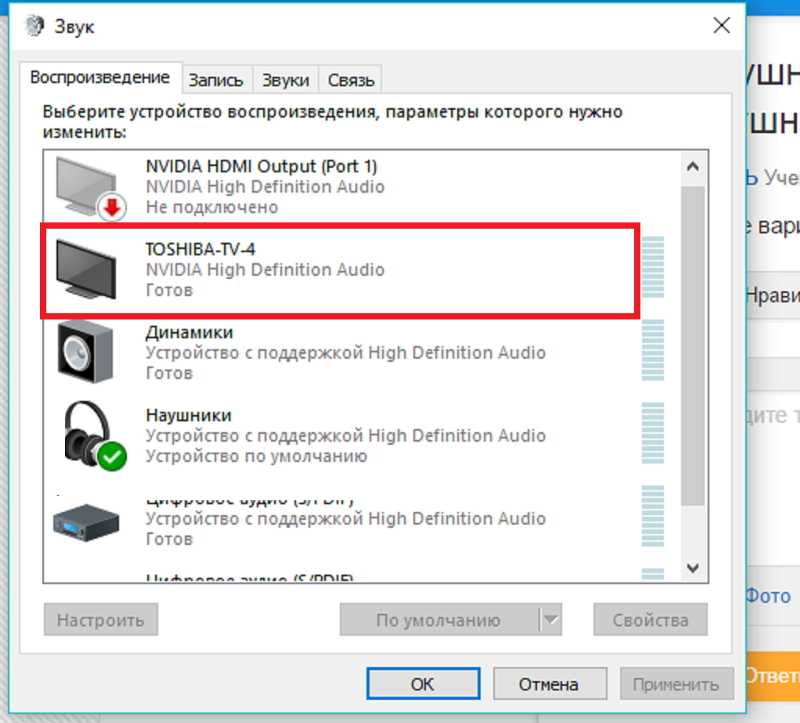
Проверьте настройки приложения или сайта, через который воспроизводится звук. Возможно, в нем есть настройки, отключающие звук или устанавливающие низкий уровень громкости.

Запустите средство устранения неполадок в Windows, которое может автоматически найти и исправить проблемы со звуком.

Проверьте, не отключен ли звук в настройках самой операционной системы или через панель управления звуком.
Попробуйте подключить другие динамики или наушники, чтобы определить, не является ли проблема связанной с текущим аудиооборудованием.
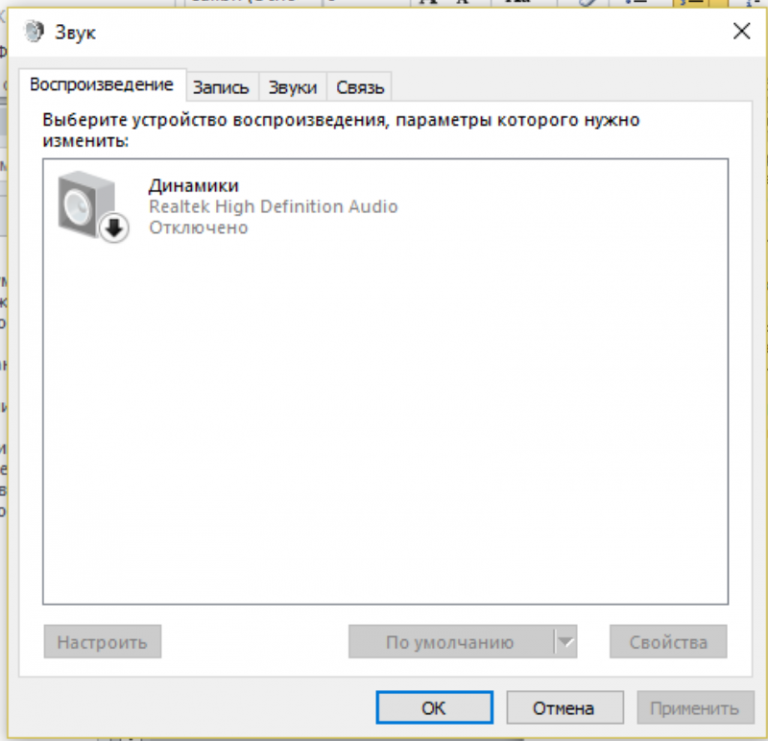
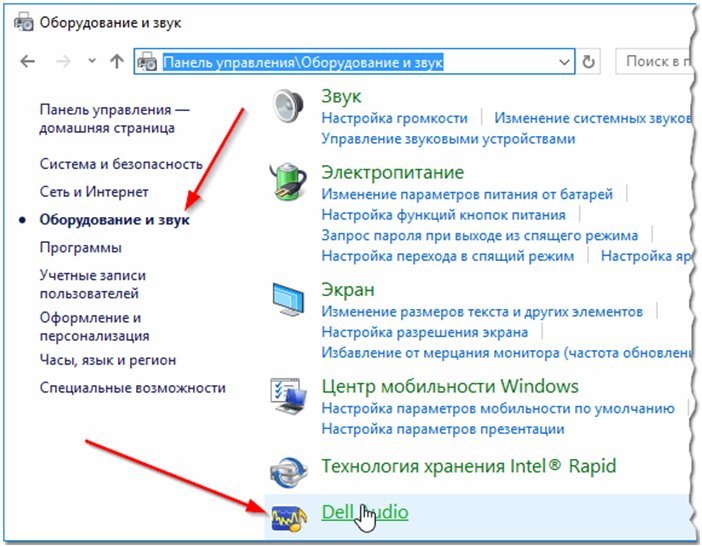
Если все вышеперечисленные методы не помогли, рассмотрите возможность обращения в службу технической поддержки или на форум, посвященный вашему устройству.